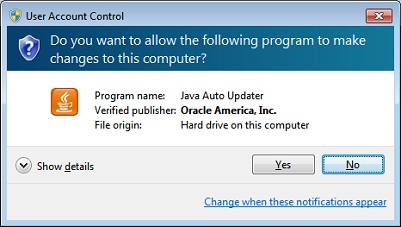Ce este o Java actualizare și cum se schimba programul de actualizare
Ce este actualizarea automată a Java? Cum se schimbă setările de notificare?
Acest articol se aplică:- Platforme: Windows 10, Windows 8, Windows 7, Vista, Windows XP
- Java versiunea: 7.0, 8.0
Pentru utilizatorii de Mac OS X. Pentru mai multe informații, consultați. În Cum să actualizați Java pentru Mac.
Ce este actualizarea automată a Java? Cum actualizarea automată?
Actualizare Java - o caracteristică ce vă permite să se asigure că există pe computerul pe care se execută Windows cea mai recentă versiune de Java. În cazul în care funcția de actualizare automată este activată, sistemul verifică periodic pentru noile versiuni de Java. În cazul în care o versiune nouă se va cere să actualizați versiunea de Java. Puteți configura programul pentru a verifica dacă există actualizări sau manual actualizări în orice moment.
Cum pot schimba frecvența de noua versiune Java a anunțului?
Modificarea calendarului de actualizare cu setări suplimentare în fila „Refresh“.
Ca o regulă, o notificare de o actualizare este disponibilă vine într-o săptămână de la lansare.
De ce nu este recomandat să dezactivați notificările?
Cum se configurează descărcarea automată a noilor versiuni de Java?
Utilizați opțiunea Anunță-mă fila Actualizare Control Panel Java.
Cum se instalează o actualizare?
Când primiți o notificare cu privire la o nouă versiune, faceți clic pe mesajul de notificare. pentru a începe procesul de actualizare.
program de auto-update Java (un versiuni anterioare Java - jucheck.exe) ruleaza ca un proces de Windows care efectuează de testare și a instala actualizările descrise în această secțiune. ea- instalate în timpul instalării Java
- Ea nu se instalează în mod automat Java. Se afișează un mesaj cu privire la posibilitatea de a instala cea mai recentă versiune de Java
De ce primesc o notificare de fiecare dată când reporniți computerul?
Începând cu Windows Vista și versiunile ulterioare, atunci când reporniți sistemul rulează procesul pentru Windows jucheck.exe (de asemenea, cunoscut sub numele de Java Auto Updater) și controale pentru cea mai recentă versiune de Java. Windows User Account Control (UAC) vă solicită pentru a confirma lansarea procesului.
De ce nu pot modifica setările pentru actualizarea?
Abilitatea de a schimba setările de pe Actualizare filă poate fi dezactivată dacă nu sunteți autentificat ca administrator sau dacă administratorul de rețea a dezactivat această funcție în timpul instalării.
De ce în Panoul de control Java, nu există nici o filă „Actualizare“?
Java funcția de actualizare automată nu este disponibilă pentru versiunile pe 64 de biți Java înainte de Java 8. Pentru aceste versiuni anterioare Java 8, în panoul de control Java nu este afișată fila „Actualizări“.
Deoarece Java 8 actualizare 20 de pe panoul de control fila Actualizare (Actualizare) Java Panou de control pentru a seta actualizare pe 64 de biți JRE automată (în plus față de 32 de biți) este instalat în sistem.
De ce nu pot păstra setările actualizările?
Pentru mai multe informații despre această problemă, consultați. Setări actualizare Java nu sunt stocate în Panoul de control Java.
Eliminat în cazul în care versiunea anterioară când faceți upgrade la Java 6 și Java 7?
Da, atunci când faceți upgrade la versiunea Java 7 prin Actualizări automate sau prin panoul de control Java va șterge ultima versiune instalată de Java 6. Java 6 a ajuns în etapa finală a actualizărilor publice. Acest lucru înseamnă că actualizarea de securitate publică pentru Java 6 peste nu va fi disponibil. Pentru a spori securitatea, vă recomandăm dezinstalarea Java 6 din computer.
actualizări Parametrii Java
Schimbarea setărilor de actualizare Java la Panoul de control Java.
- Găsiți și deschideți Panoul de control Java
- Pentru a accesa setările, faceți clic pe fila Actualizare.
- Pentru a configura automat funcția de verificare a actualizărilor pentru actualizări Java, selectați verifica automat actualizări.
Pentru a dezactiva actualizările Java, debifați verifica automat pentru actualizări.
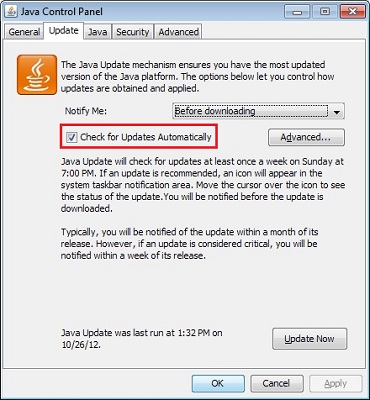
- Pe panoul de control Actualizare Java, faceți clic pe Advanced
Caseta de dialog rezultată afișează parametri suplimentari pentru actualizări automate. - Modificarea frecvenței, data și ora de actualizare Java.
- Faceți clic pe OK. Java Actualizare planificator va verifica actualizările Java cele mai actuale la intervale planificate și va trimite notificări.
Puteți seta exact la momentul controlului de zi cu zi pentru actualizări. Când cecul săptămânal pentru actualizări, puteți alege ziua și ora scanării. La un cec lunar pentru actualizări, puteți alege ziua și ora scanării. La verificarea lunar graficul pentru actualizări în fiecare săptămână, și avizul de disponibilitatea actualizărilor este trimis la tine în termen de 30 de zile; Cu toate acestea, în cazul în care actualizarea este considerată critică, veți fi notificat prezența sa într-o săptămână după lansare.
Există două opțiuni de notificare:- Înainte de a seta această opțiune pentru a activa descărcarea automată și configurat pentru a primi notificări înainte de a instala actualizarea Java.
- Înainte de încărcare Acest parametru este utilizat în mod implicit. Acest parametru este utilizat pentru a configurat pentru a primi notificări pentru a descărca și instala actualizări Java.
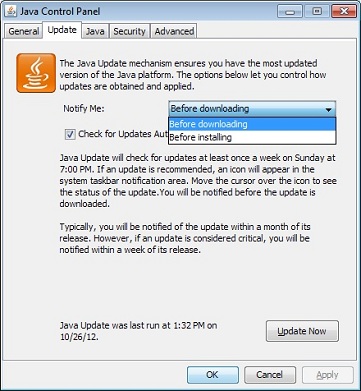
Pentru actualizări, puteți verifica manual „Actualizare“ fila din panoul de control Java. Pentru a face acest lucru, trebuie doar să faceți clic pe butonul Actualizare acum. în partea de jos a filei „Actualizare“ panoul de control Java. update Java poate fi rulat numai în cazul în care computerul este conectat la Internet. Puteți obține, de asemenea, cea mai recentă versiune de Java pe site-ul Java.com.
După ce este necesar, versiunea de upgrade de Java pentru a închide și re-deschide panoul de control Java pentru a actualiza.
- Dacă există o versiune nouă actualizare a Java pe tooltip desktop Windows. Pentru a instala o nouă actualizare, faceți clic pe caseta de dialog de notificare.
Windows Vista, Windows 7, Windows 8: Cont Centrul de Control (UAC) User Control cont utilizator, în funcție de parametrii de sistem se poate solicita pentru a confirma verificarea pentru actualizări utilizând funcția de actualizare automată Java (sau procesul de jucheck.exe). Cererea de continuare este afișat când sistemul încearcă să efectueze o sarcină care necesită drepturi de acces administrativ. Faceți clic pe Da. pentru a continua procesul de actualizare.